Как навсегда удалить Skype с вашего устройства
В этом руководстве мы подробно рассмотрим все шаги, необходимые для полного удаления программы Skype с вашего компьютера. Следуйте этим советам, чтобы очистить систему от всех остатков Skype.
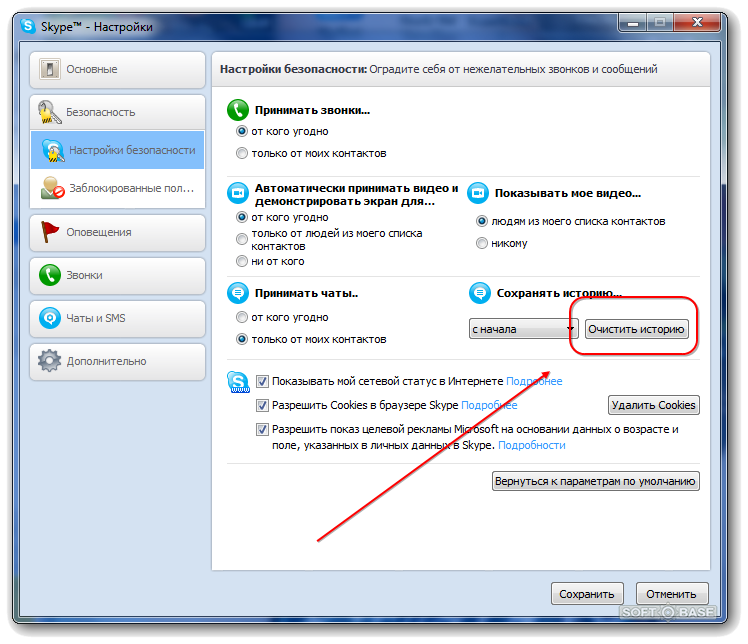
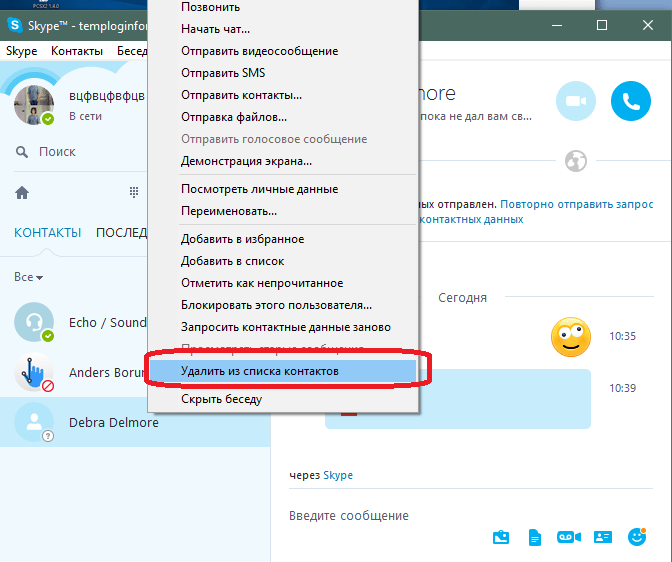
Откройте Панель управления и перейдите в раздел Программы и компоненты.

Как удалить Skype с компьютера
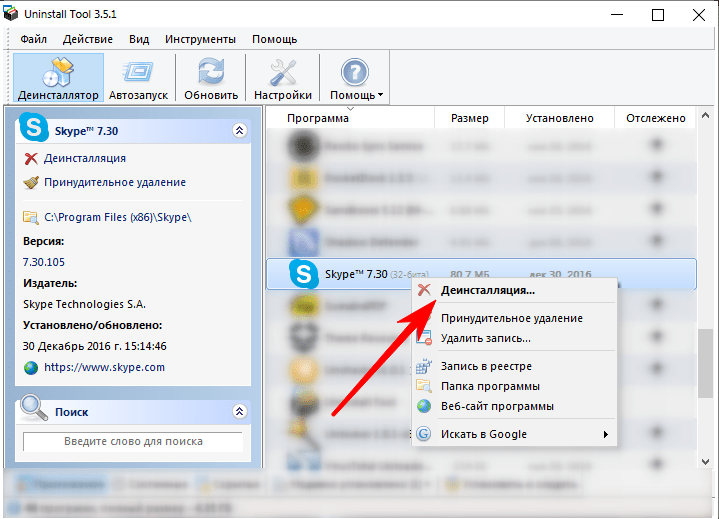
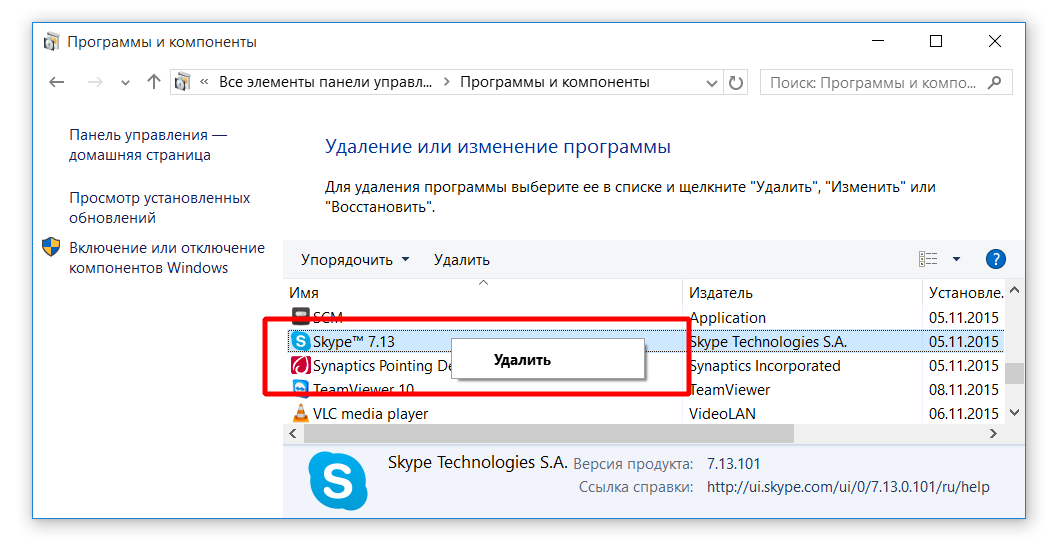
Найдите в списке установленных программ Skype и выберите его.
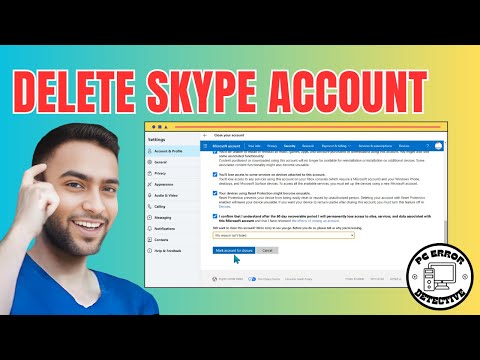
How To Delete Skype Account - Step-by-step Guide
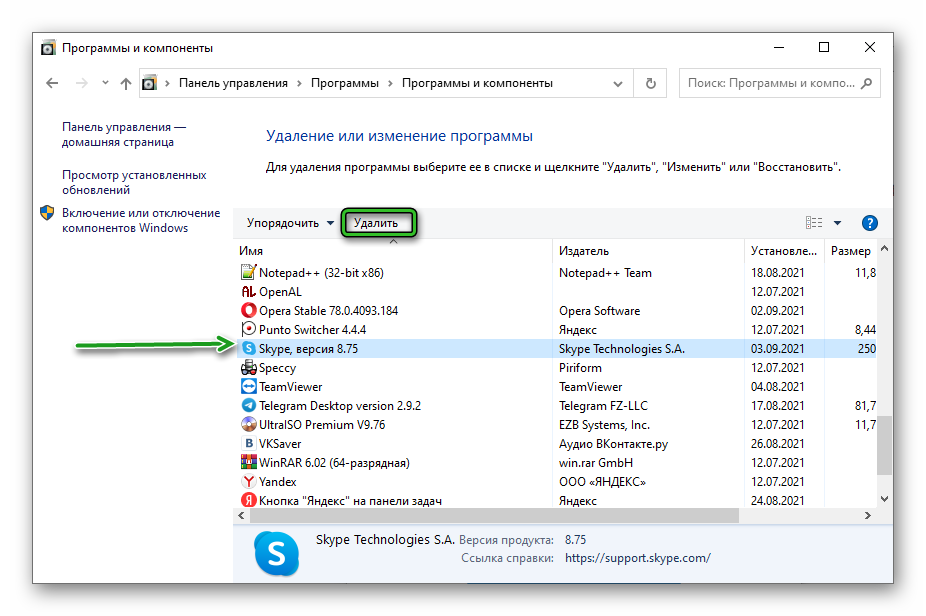
Нажмите кнопку Удалить и следуйте инструкциям мастера удаления.

📞 Как Удалить Skype Windows 10 (Установка и Удаление Программ)
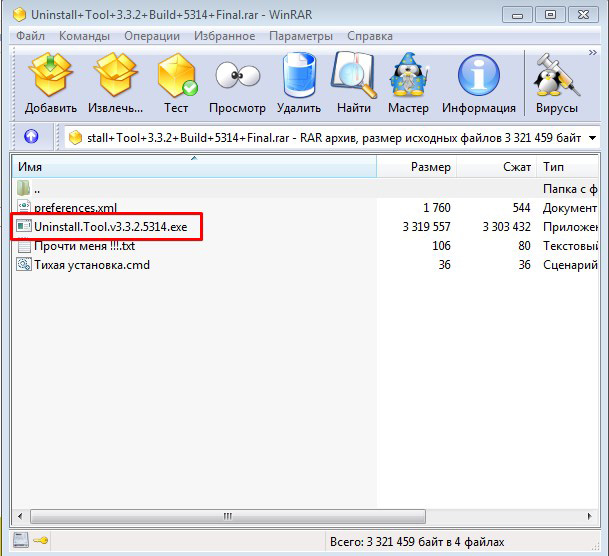

После завершения удаления перезагрузите компьютер для применения изменений.

Как удалить Skype c компьютера полностью? Удаляем программу Скайп и все пользовательские данные
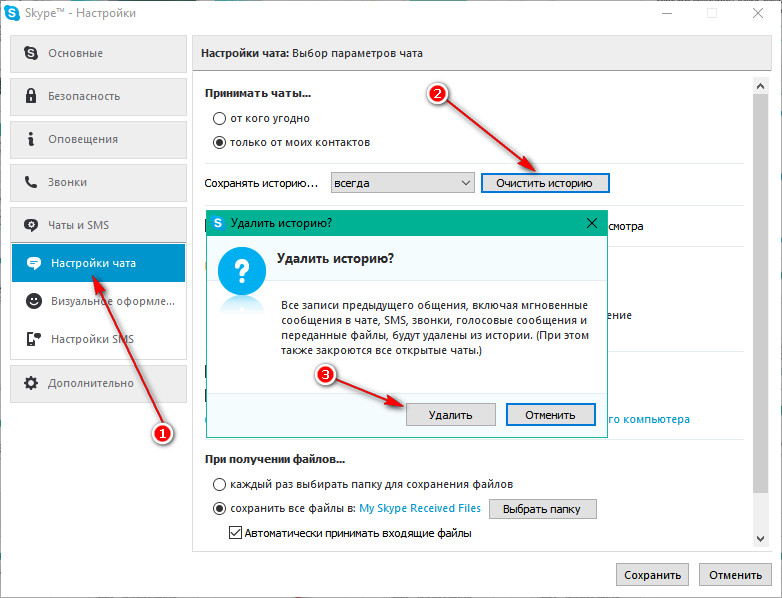
Проверьте наличие остаточных файлов в папке Program Files и удалите их вручную, если они остались.

Как удалить скайп (skype)

Очистите временные файлы и кэш, используя утилиту очистки диска (например, CCleaner).

Откройте редактор реестра (нажмите Win+R, введите regedit и нажмите Enter) и найдите все ключи, связанные со Skype.
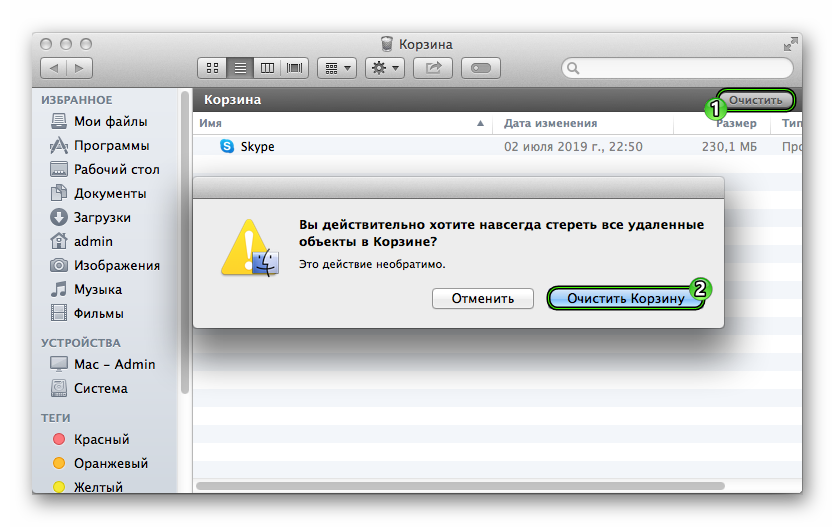
Удалите найденные ключи реестра, чтобы полностью очистить систему от записей Skype.
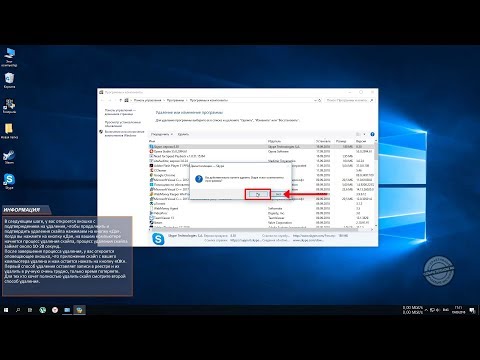
Как полностью удалить скайп с компьютера
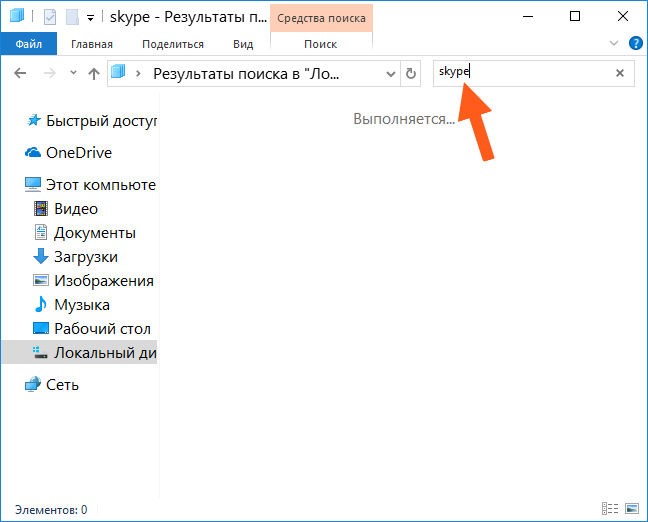
Проверьте автозагрузку (нажмите Ctrl+Shift+Esc, перейдите на вкладку Автозагрузка) и удалите Skype из списка автозагрузки, если он там присутствует.
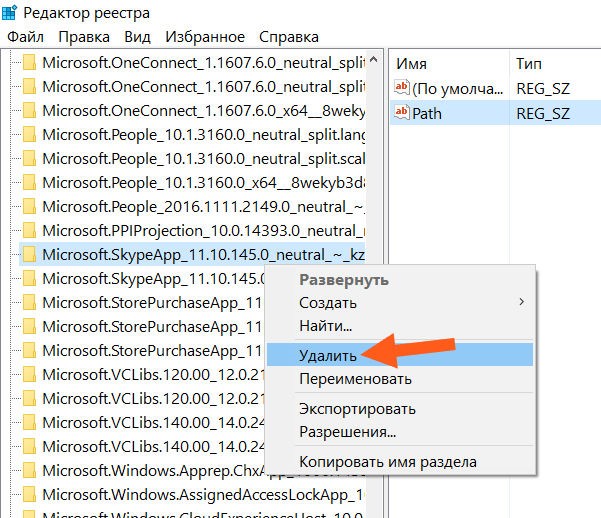
Наконец, убедитесь, что в списке установленных программ больше нет упоминаний о Skype и система работает без ошибок.
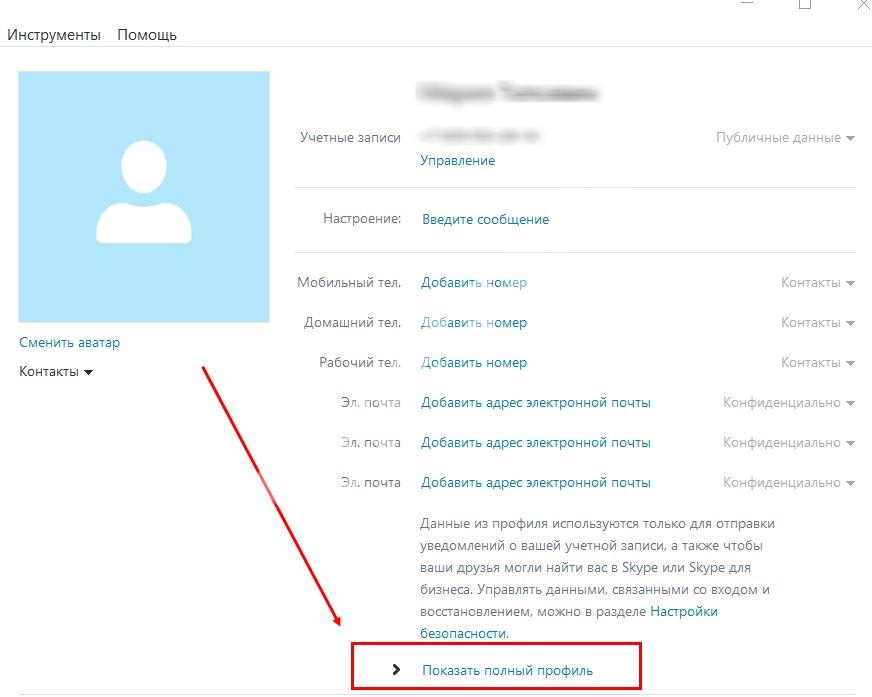
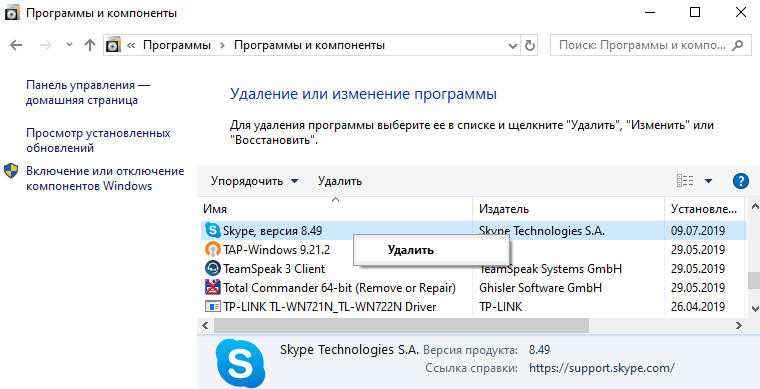

Как полностью удалить SKYPE